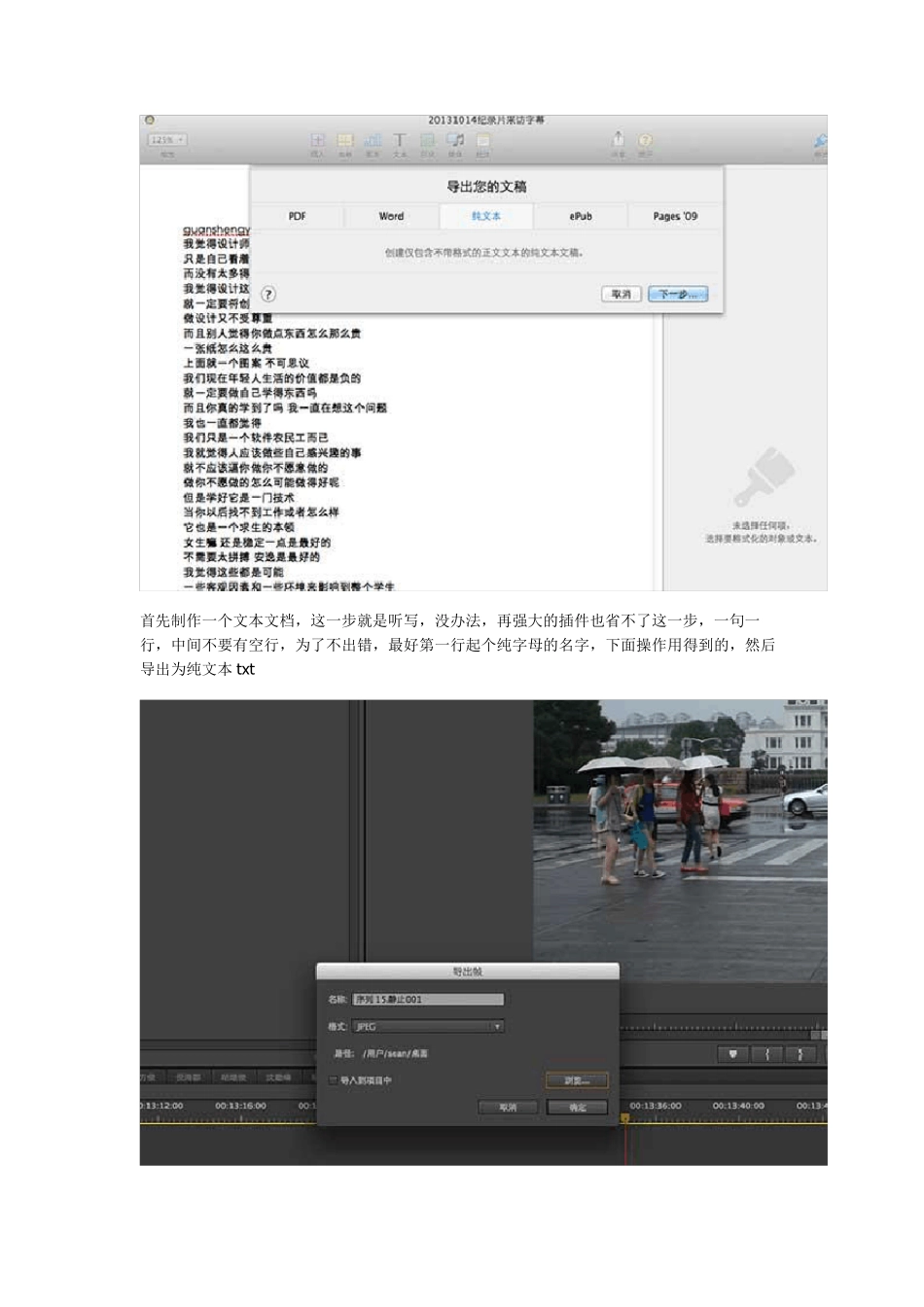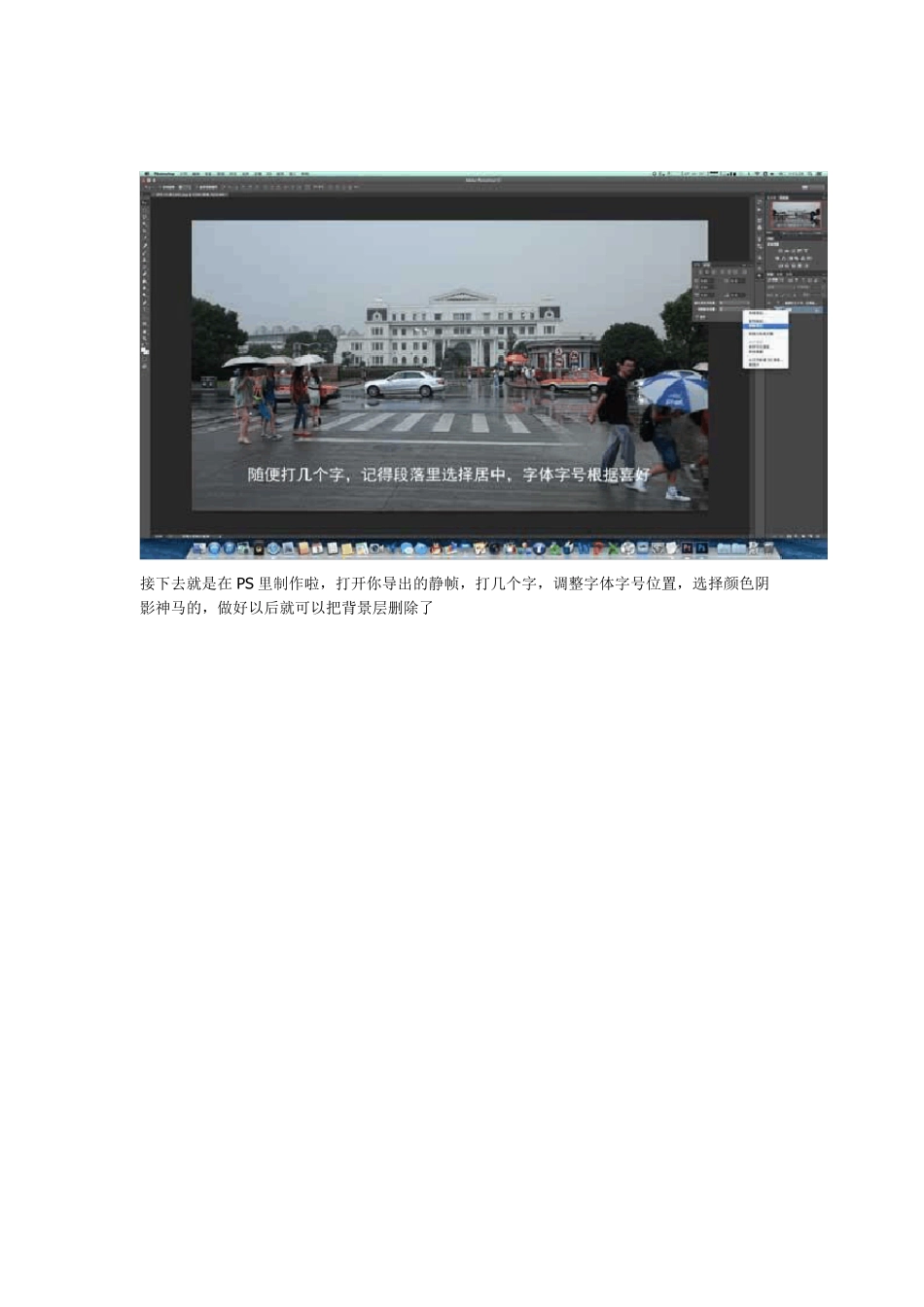废话不多说了,下面一步步跟着做一遍,基本就会了 首先制作一个文本文档,这一步就是听写,没办法,再强大的插件也省不了这一步,一句一行,中间不要有空行,为了不出错,最好第一行起个纯字母的名字,下面操作用得到的,然后导出为纯文本 tx t 接下去就是在 PS 里制作啦,打开你导出的静帧,打几个字,调整字体字号位置,选择颜色阴影神马的,做好以后就可以把背景层删除了 重点来了,选择图像– 变量– 定义,这个过程就是我们给图像里的文字定义一个变量 勾选“文本替换”,然后下面的输入框里输入刚才第一步时候提到的纯字母的名字,点下一步 选择“导入”,把刚才制作好的文本文件导入,勾选下面“将第一列作为数据组名称”,编码一般不用去动,如果出现乱码,Mac 选择UTF-8 基本都能恢复正常,然后点两次确定 导入以后,图像本身没有任何变化,不去管它,我们直接导出,依次点文件– 导出– 数据组作为文件 这时候会出现新的对话框,点“选择文件夹”确定要存放的位置,确定以后就会在这个文件夹出现一堆psd 文件,这就是字幕文件啦。这里要注意下面的命名方式里第一行要选择数据组编号,不然字幕文件会一片混乱 到上一步为止,PS 的任务算是告一段落了,下面回到 PR,导入那些新鲜出炉的字幕文件 每一个 PSD 文件的导入会让你选择导入方式,这里不必一个个用鼠标点确定,鼠标按多了会坏掉的,只需一直按住回车,一会儿工夫就全导入啦 导入的文件不出意外的话,会按照编号顺序排列,只需要一个个放到时间线上就行了,比在软件里一个个做字幕要方便很多很多很多。。。而且需要修改样式的话也很容易,在PS 里面改好了重新导出一次,只要文件夹和文件名不变,PR 自动就修正了。有一点要注意,重新导出之前不要随意修改最开始制作的那个文本文档,可以在尾部加字幕,但中间不行,不然序号变了,文件名就变了,PR 就不认识它了,这意味着字幕文件要重新拖上时间线,切记 虽说相对于专业第三方插件操作起来还是比较复杂一些,但是胜在免费,毕竟做大量字幕的机会很少,用用免费的就够了,而且,实际上制作它的速度已经比自带的字幕功能快 N 倍了